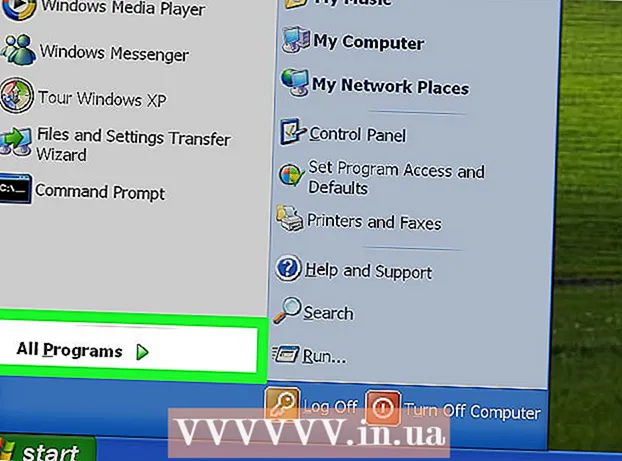Հեղինակ:
Bobbie Johnson
Ստեղծման Ամսաթիվը:
10 Ապրիլ 2021
Թարմացման Ամսաթիվը:
1 Հուլիս 2024

Բովանդակություն
- Քայլեր
- Մեթոդ 1 -ից 2 -ը `մալուխի օգտագործումը
- Մեթոդ 2 -ից 2 -ը ՝ AppleTV- ի օգտագործումը
- Խորհուրդներ
- Գուշացումներ
Այս հոդվածը ցույց կտա ձեզ, թե ինչպես միացնել ձեր MacBook նոութբուքը ձեր հեռուստացույցին: Macամանակակից MacBook- ը տարբերվում է MacBook Pro- ից, քանի որ այն ունի միայն մեկ տեսանյութի ելք, մինչդեռ 2009 և 2010 թվականների MacBook- ն ունի Mini DisplayPort միակցիչ: Կարող եք նաև օգտագործել AirPlay- ը ՝ Apple TV- ին միանալու համար:
Քայլեր
Մեթոդ 1 -ից 2 -ը `մալուխի օգտագործումը
- 1 Պարզեք, թե ինչ տեսահոլովակ ունի ձեր MacBook- ը: MacBook- երը թողարկվել են 2015 թվականին և հետագայում ունեն մեկ USB-C պորտ (նաև հայտնի է որպես Thunderbolt 3 նավահանգիստ), որը գտնվում է պատյանի ձախ կողմում:
- Եթե MacBook- ը արտադրվել է 2010 կամ 2009 թվականներին, ապա պատյանի ձախ մասում այն ունի Mini DisplayPort միակցիչ:
- 2 Լիցքավորեք MacBook մարտկոցը: MacBook- երը թողարկվել են 2015 թվականին, իսկ հետագայում օգտագործում են USB-C պորտը և՛ որպես լիցքավորման պորտ, և՛ որպես տեսահոլովակ:
- Եթե ձեր MacBook- ը պատրաստվել է 2009 -ին կամ 2010 -ին, բաց թողեք այս քայլը, քանի որ այն ունի և լիցքավորման միակցիչ, և տեսանյութի ելք (Mini DisplayPort), այնպես որ նոութբուքը կարող է լիցքավորվել նույնիսկ հեռուստացույցին միացված լինելիս:
- 3 Գնել մալուխ: Ձեզ անհրաժեշտ կլինի USB-C- ից HDMI մալուխ ՝ MacBook- ի համար, որը թողարկվել է 2015 թ.
- Ձեզ անհրաժեշտ մալուխը կարելի է ձեռք բերել էլեկտրոնիկայի խանութներից կամ առցանց:
- Հիշեք, որ մալուխն արժե ոչ ավելի, քան 1000 ռուբլի, դա փաստ չէ, որ ավելի թանկ մալուխն ավելի որակյալ կլինի:
- 4 Անջատեք հեռուստացույցը: Դա արեք, որպեսզի այն չկոտրեք, չնայած այլ սարքեր կարելի է միացնել ժամանակակից հեռուստացույցներին, նույնիսկ երբ դրանք միացված են:
- 5 Տեղադրեք մալուխի HDMI վարդակը հեռուստացույցի մեջ: Հեռուստացույցը պետք է ունենա առնվազն մեկ HDMI միակցիչ, որը արտաքին տեսք ունի հնգանկյուն նավահանգստի և գտնվում է հեռուստացույցի հետևի կամ կողային մասում:
- HDMI խրոցը պետք է ճիշտ տեղադրվի հեռուստացույցի խցիկի մեջ:
- 6 Մալուխի մյուս ծայրը միացրեք ձեր MacBook- ին: Եթե ձեր MacBook- ը թողարկվել է 2015 թվականին կամ ավելի ուշ, միացրեք մալուխի USB-C վարդակը նոութբուքի ձախ կողմում գտնվող օվալաձև պորտին:
- 2009 կամ 2010 թվականին պատրաստված MacBook- ի համար միացրեք Mini DisplayPort միակցիչը նոութբուքի ձախ կողմի միակցիչին:
- 7 Միացրեք հեռուստացույցը և մուտքային վիդեո ազդանշանը միացրեք HDMI- ին: Սեղմեք հեռուստատեսության հոսանքի կոճակը
 , և այնուհետև սեղմեք «Մուտք» կամ «Տեսանյութ» կոճակը, մինչև նոութբուքի պատկերակը էկրանին հայտնվի:
, և այնուհետև սեղմեք «Մուտք» կամ «Տեսանյութ» կոճակը, մինչև նոութբուքի պատկերակը էկրանին հայտնվի: - 8 Բացեք Apple- ի ընտրացանկը
 . Կտտացրեք Apple- ի պատկերանշանին էկրանի վերին ձախ անկյունում: Մենյու կբացվի:
. Կտտացրեք Apple- ի պատկերանշանին էկրանի վերին ձախ անկյունում: Մենյու կբացվի: - 9 Կտտացրեք Համակարգի կարգավորումներ. Այն գտնվում է ճաշացանկի վերևի մասում: Կբացվի System Preferences պատուհանը:
- 10 Կտտացրեք Մոնիտորներ. Այս համակարգչի մոնիտորի տեսքով պատկերակը գտնվում է System Preferences պատուհանի մեջտեղում:
- 11 Գնալ դեպի ներդիր Մոնիտորներ. Այն գտնվում է պատուհանի վերին ձախ անկյունում:
- 12 Փոխեք ձեր հեռուստացույցի լուծաչափը: Նշեք «Scaled» - ի կողքին գտնվող վանդակը և ընտրեք ցանկալի լուծաչափը: Սա կհամապատասխանի ձեր հեռուստատեսության լուծաչափին ձեր նոութբուքի լուծույթին (եթե ունեք HDTV):
- Դուք չեք կարող հեռուստացույցի բարձր լուծաչափ սահմանել (օրինակ ՝ 4K):
- 13 Փոխեք էկրանի մասշտաբը: Սեղմեք և քաշեք սահիկը էջի ներքևի մասում ՝ սեղմված բացվող տարբերակի կողքին ՝ ձախ ՝ էկրանին մեծացնելու կամ այն մեծացնելու համար ՝ աջ: Սա կկարգավորի նկարի չափը, որը փոխանցվում է նոութբուքից հեռուստացույց:
- 14 Բացեք Ձայնի ընտրացանկը: Սեղմեք «⋮⋮⋮⋮» համակարգի նախընտրանքների պատուհանի վերին ձախ կողմում, այնուհետև հիմնական պատուհանում կտտացրեք «Ձայն»:
- 15 Կտտացրեք Ելք. Այն գտնվում է Sound պատուհանի վերևի մոտ: Կբացվի աուդիո նվագարկման սարքերի ցանկը, որոնց հասանելի է նոութբուքը. այս ցուցակը պետք է պարունակի հեռուստատեսության անվանումը:
- 16 Ընտրեք ձեր հեռուստացույցը: Սեղմեք ձեր հեռուստատեսության անվան վրա ՝ ձեր MacBook- ի ձայնը հեռուստացույցի բարձրախոսների միջոցով լսելու համար:
- Եթե հեռուստացույցի անունն ընդգծված է, MacBook- ն արդեն օգտագործում է հեռուստատեսության բարձրախոսները:
Մեթոդ 2 -ից 2 -ը ՝ AppleTV- ի օգտագործումը
- 1 Կարգավորեք ձեր Apple TV- ն. AirPlay Mirroring- ից օգտվելու համար ձեզ անհրաժեշտ է ձեր հեռուստացույցին միացված Apple TV վիդեո սարք:
- 2 Միացրեք ձեր MacBook- ը նույն ցանցին, ինչ ձեր Apple TV- ն. Միայն այս կերպ նոութբուքի պատկերը կցուցադրվի հեռուստացույցով:
- Պարզելու համար, թե որ ցանցին է միացված ձեր Apple TV- ն, բացեք դրա կարգավորումները, ընտրեք Networkանց և Wi-Fi շարքում փնտրեք ցանցի անունը:
- 3 Միացրեք ձեր Apple TV- ն: Սեղմեք հեռուստատեսության հոսանքի կոճակը
 , ապա սեղմեք Apple TV- ի հեռակառավարման վահանակի ցանկացած կոճակ:
, ապա սեղմեք Apple TV- ի հեռակառավարման վահանակի ցանկացած կոճակ: - 4 Ակտիվացրեք AirPlay- ը ձեր Apple TV- ում: Սրա համար:
- բացեք «Կարգավորումներ» ցանկը;
- ընտրեք «AirPlay»;
- էկրանի վերևում ընտրել «AirPlay»;
- ընտրեք «Բոլորի համար»:
- 5 Բացեք Apple- ի ընտրացանկը
 . Կտտացրեք Apple- ի պատկերանշանին էկրանի վերին ձախ անկյունում: Մենյու կբացվի:
. Կտտացրեք Apple- ի պատկերանշանին էկրանի վերին ձախ անկյունում: Մենյու կբացվի: - 6 Կտտացրեք Համակարգի կարգավորումներ. Այն գտնվում է ճաշացանկի վերևի մասում: Կբացվի System Preferences պատուհանը:
- 7 Կտտացրեք Մոնիտորներ. Այս համակարգչի մոնիտորի տեսքով պատկերակը գտնվում է System Preferences պատուհանի մեջտեղում:
- 8 Գնալ դեպի ներդիր Մոնիտորներ. Այն գտնվում է պատուհանի վերին ձախ անկյունում:
- 9 Բացեք AirPlay Monitor ընտրացանկը: Այն գտնվում է պատուհանի ներքևի ձախ մասում:
- 10 Ընտրեք Apple TV: Մենյուում կտտացրեք Apple TV- ի անունը: Նոութբուքի նկարը կցուցադրվի հեռուստացույցով:
- 11 Փոխեք ձեր հեռուստացույցի լուծաչափը: Նշեք «Scaled» - ի կողքին գտնվող վանդակը և ընտրեք ցանկալի լուծաչափը: Սա կհամապատասխանի ձեր հեռուստատեսության լուծաչափին ձեր նոութբուքի լուծույթին (եթե ունեք HDTV):
- Դուք չեք կարող հեռուստացույցի բարձր լուծաչափ սահմանել (օրինակ ՝ 4K):
- 12 Փոխեք էկրանի մասշտաբը: Սեղմեք և քաշեք սահիկը էջի ներքևի մասում ՝ սեղմված բացվող տարբերակի կողքին ՝ ձախ ՝ էկրանին մեծացնելու կամ այն մեծացնելու համար ՝ աջ: Սա կկարգավորի նկարի չափը, որը փոխանցվում է նոութբուքից հեռուստացույց:
- 13 Բացեք Ձայնի ընտրացանկը: Սեղմեք «⋮⋮⋮⋮» համակարգի նախընտրանքների պատուհանի վերին ձախ կողմում, այնուհետև հիմնական պատուհանում կտտացրեք «Ձայն»:
- 14 Կտտացրեք Ելք. Այն գտնվում է Sound պատուհանի վերևի մոտ: Կբացվի աուդիո նվագարկման սարքերի ցանկը, որոնց հասանելի է նոութբուքը. այս ցուցակը պետք է պարունակի հեռուստատեսության անվանումը:
- 15 Ընտրեք ձեր հեռուստացույցը: Սեղմեք ձեր հեռուստատեսության անվան վրա ՝ ձեր MacBook- ի ձայնը հեռուստացույցի բարձրախոսների միջոցով լսելու համար:
- Եթե հեռուստացույցի անունն ընդգծված է, MacBook- ն արդեն օգտագործում է հեռուստատեսության բարձրախոսները:
Խորհուրդներ
- Դուք կարող եք օգտագործել որոշ երրորդ կողմի ծրագրակազմ, օրինակ ՝ ArkMC, ձեր MacBook- ը ոչ Apple խելացի հեռուստացույցին միացնելու համար:
Գուշացումներ
- Unfortunatelyավոք, MacBooks- ում HDMI նավահանգիստ չկա: